- 1以http为协议头开头的url_htt开头的
- 2数据挖掘(机器学习)面试--SVM面试常考问题_数据挖掘面试常规问题
- 3网易技术面试,Android UI-开源框架ImageLoader的完美例子,程序员面试防坑宝典
- 4【vivado】ILA调试报错 The debug hub core was not detected 以及 Data read from hw_ila [hw_ila_1] is corrupted_warning: [labtools 27-3361] the debug hub core was
- 5Base64编码解码_base解码
- 6专业课课本复习(数电,通原,数信,信号与系统,数据结构)_表征cpld容量的关键指标是查找表的数量吗
- 7Anaconda Navigator无法打开的问题(已解决)_anaconda navigator打不开
- 8python 车牌识别训练模型_python cnn tensorflow 车牌识别 网络模型
- 9【Python】ffmpeg模块处理视频、音频信息_audio video ffmpeg-python 分离
- 10数据建模五大步(以KNeighborsClassifier算法为主)_joblib加载模型kneighborsclassfier
Eclipse中使用Git提交代码到Gitee_eclipse gitee
赞
踩
概述
最近在将Eclipse上的代码通过Git的方式提交到Gitee上去,方便代码的管理与维护。虽然代码是成功提交上去了,但是这个过程总有些不清不楚的。这里梳理了下Git Eclipse Gitee基本使用以及相互之间的作用
Git的基本使用
安装,通过安装程序一直“next”到底即可
任意找一文件夹右键,如果出现“Git GUI Here”及“Git Bash Here”说明安装成功
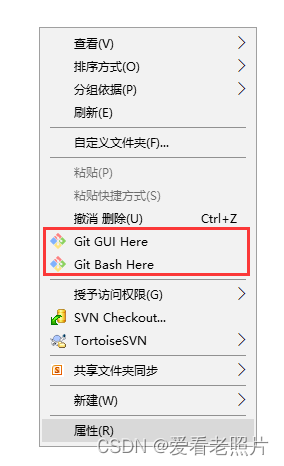
直接开始使用Git
常用基本命令:
汇总:
(1)git init
(2)git add .
(3)git commit -m '第一次提交'
(4)git remote add origin + Gitee仓库地址
(5)git pull origin master
(6)git push origin master
分别解释:
(1)git init
在本地初始化一个本地仓库:在本地任选一文件夹,右键选择Git Bash Here,输入git init
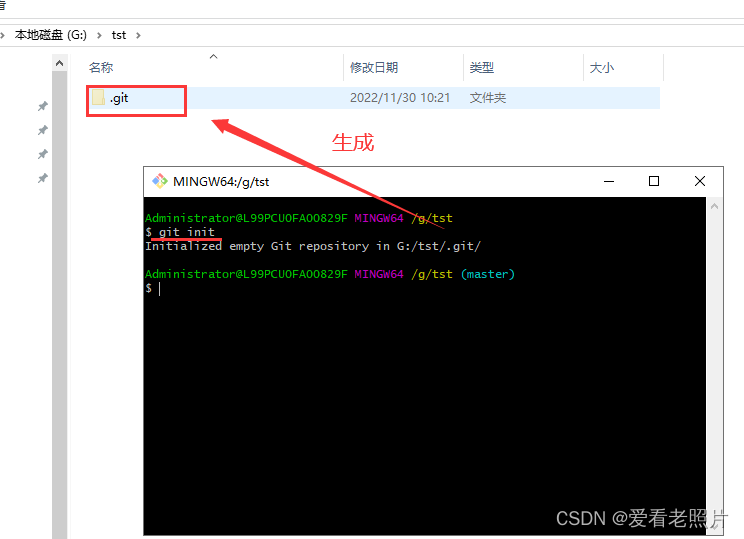
(2)git add .
将本地文件提交至本地暂存区:指第(1)步文件夹中的文件,如果没有,可以手动新增文件。
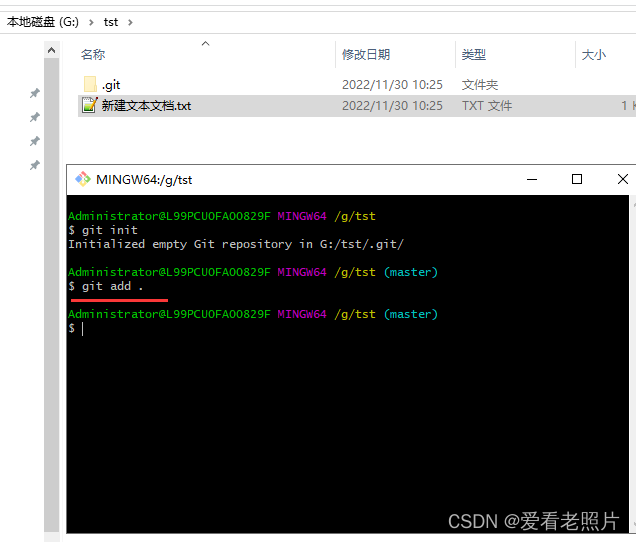
(3)git commit -m ‘第一次提交’
将暂存区的文件提交至本地的版本库
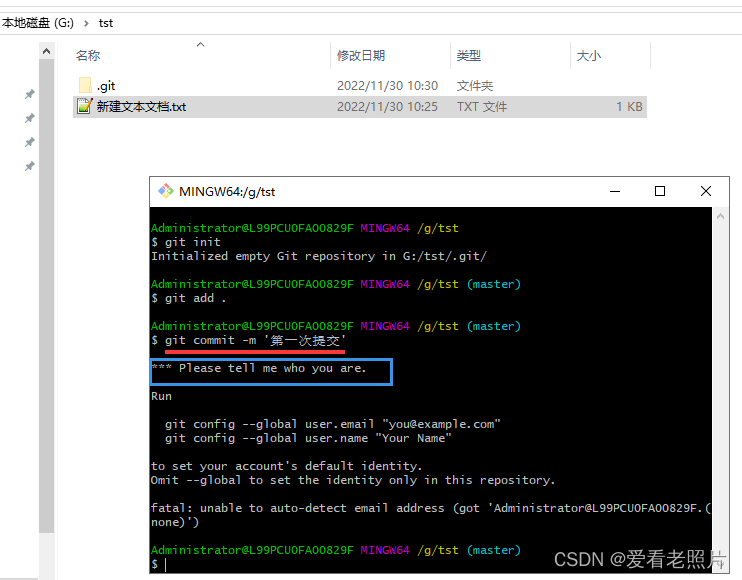
如图所示,需要告诉Git你的身份,不然提交不了。所以需要配置user.email及user.name(蓝色框下方有提示,照做即可):
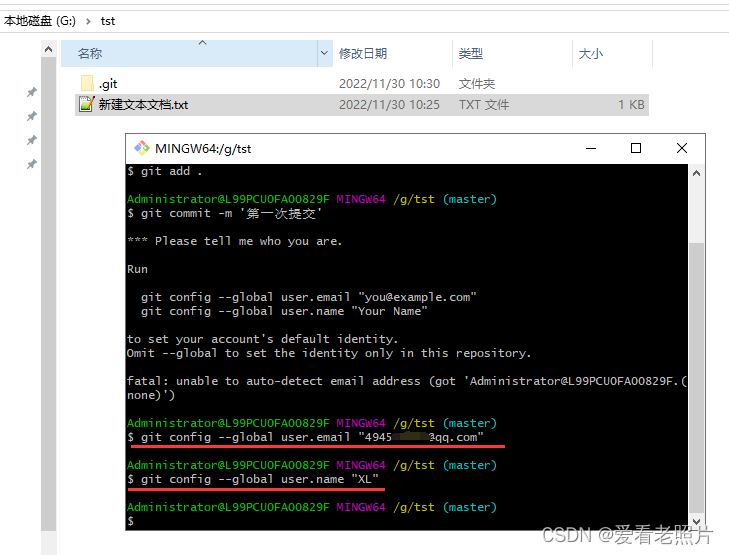
再次尝试 git commit -m ‘第一次提交’
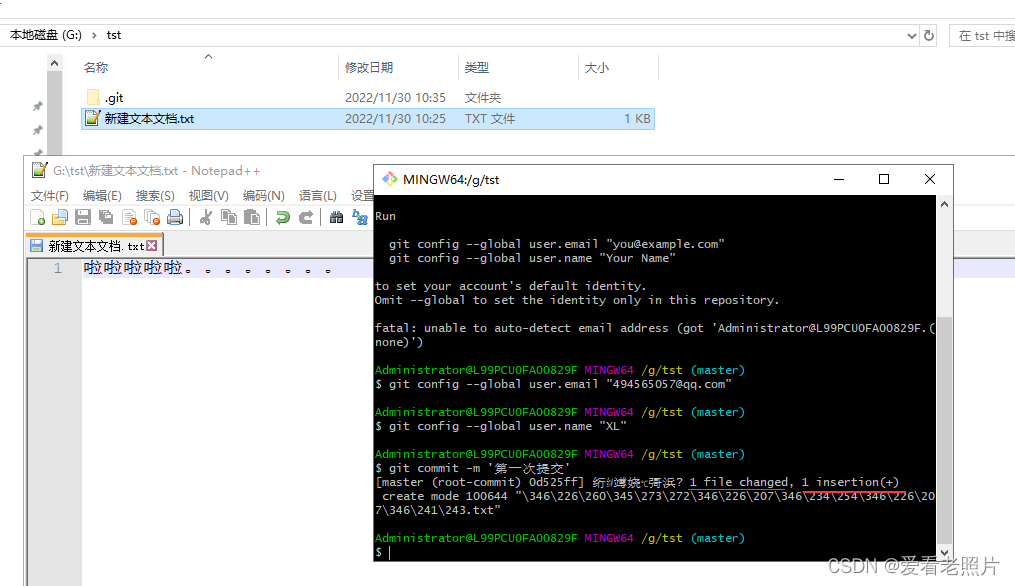
如图所示,提交成功。
至此,以上(1),(2),(3)全部是关于本地的操作,下面的操作就需要把本地的代码提交到服务器。所以,首先得在服务器(这里使用的是Gitee作为服务器)上注册账号、建立仓库(见下文“Gitee的基本使用”)
(4)git remote add origin + Gitee仓库地址
将本地仓库和服务器仓库建立连接。
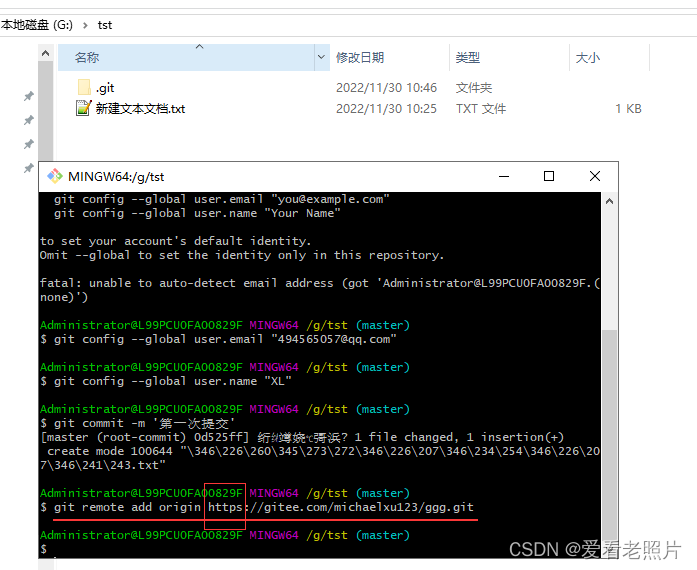
注意,这里使用的https的方式/协议,还有一种SSH://的建立连接的方式
(5)git pull origin master
将服务器上的内容拉取(pull)到本地,这样的目的的防止同样的文件在服务器上被其他同事/合作开发者更改了,导致推上去(push)的文件内容发生冲突。如果使用这一步,可以在本地将冲突解决掉了,再推上去(push)上去。注意,如果拉取(pull)下来的文件有改变,则需要重新执行(2) git add . 以及(3) git commit -m ‘提交的注释内容’ 命令,然后跳过直接执行(6) 推(push)到服务器
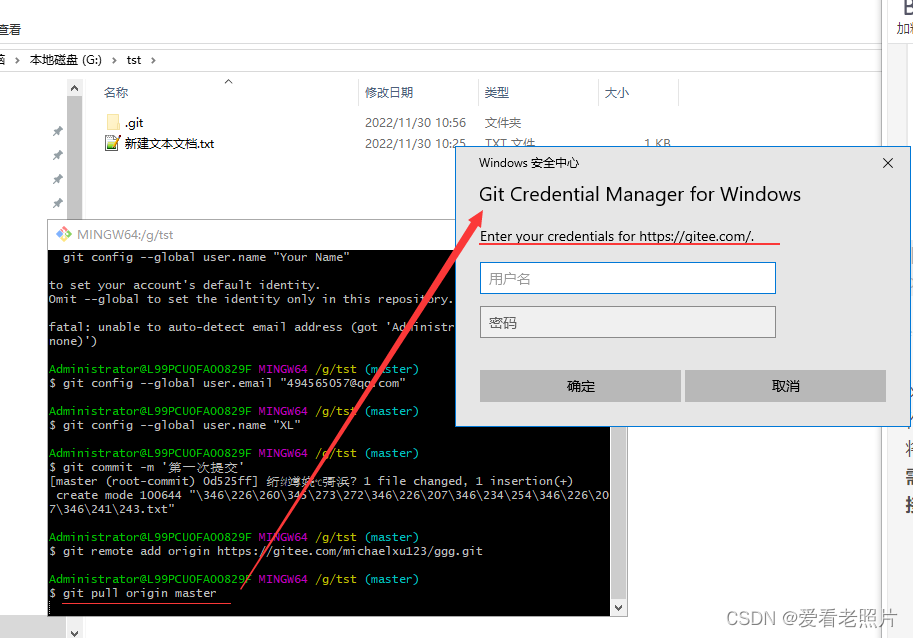
提示:需要服务器Gitee的账号密码,输入即可。这里的账号、密码是有Windows安全中心进行管理,输入这一次就可以了,Windows会记住该密码,今后也可以到Windows安全中心进行删除管理。见https://blog.csdn.net/liusuyun_1/article/details/119520190
Windows凭据:控制面板–>用户账户–>管理你的凭据
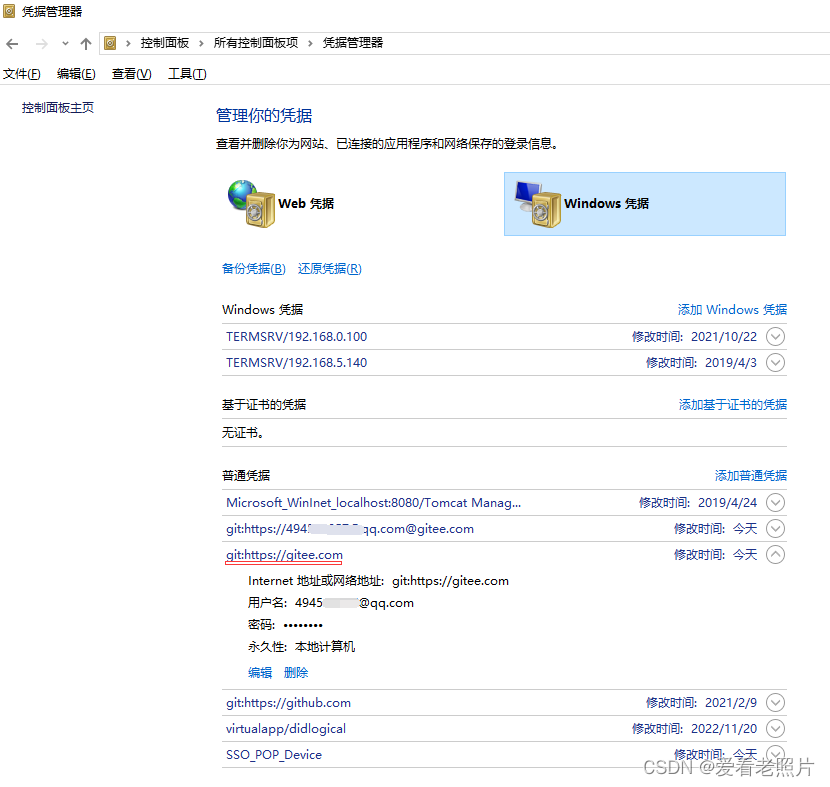
输入账号、密码命令执行结果:
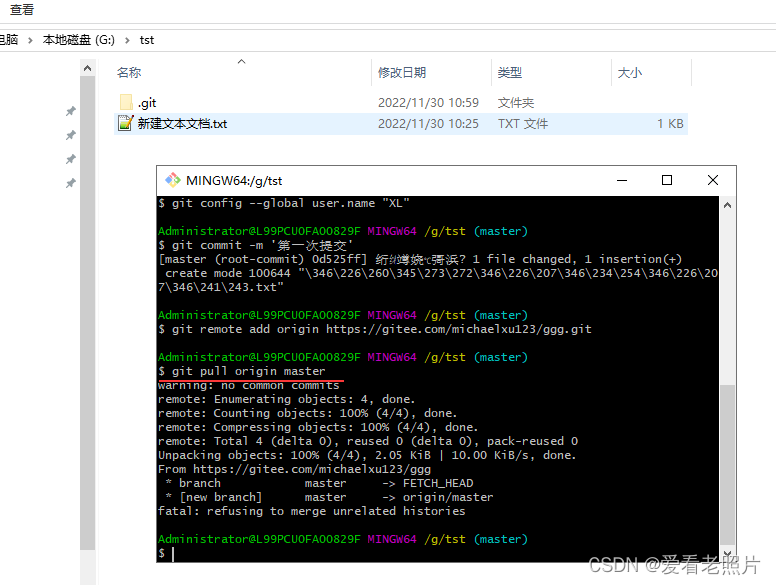
(6) git push origin master
将本仓库的内容推送(push)到服务器仓库,成功后在服务器上就可以看到推上去的内容了
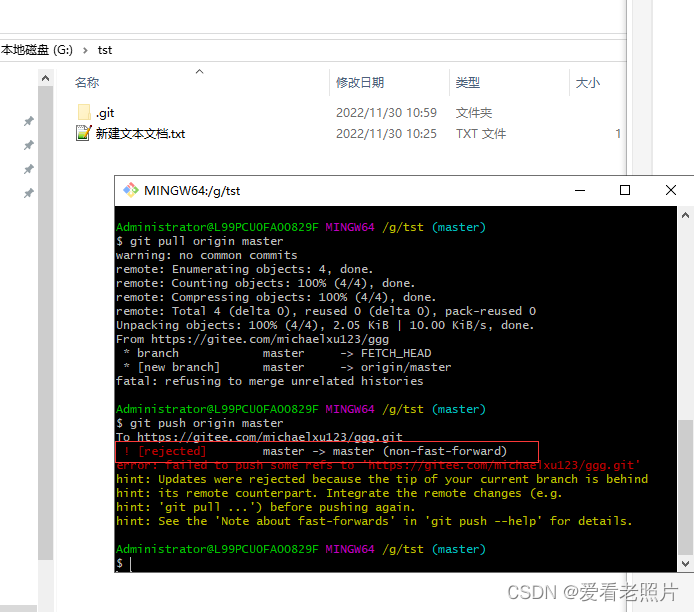
很不幸,发生错误了。
执行 git push --force +仓库地址
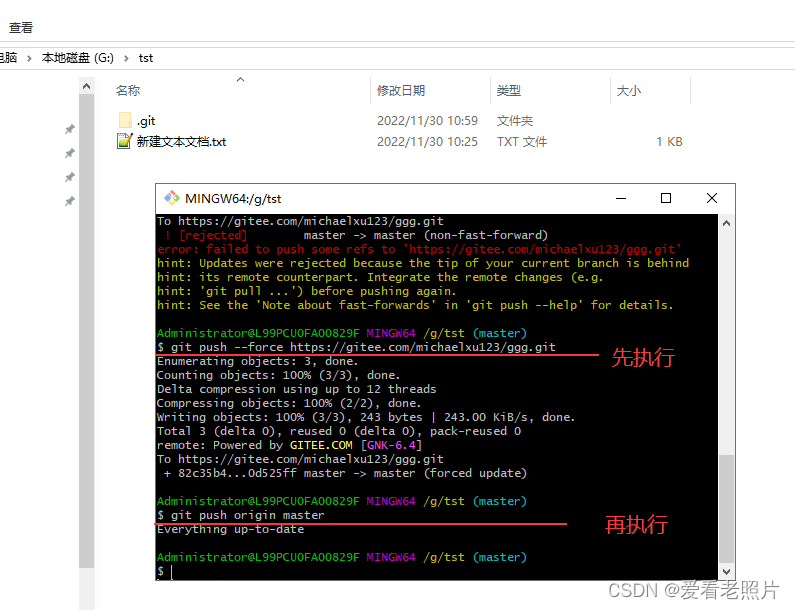
(7)在服务器Gitee 查看是否推送成功。
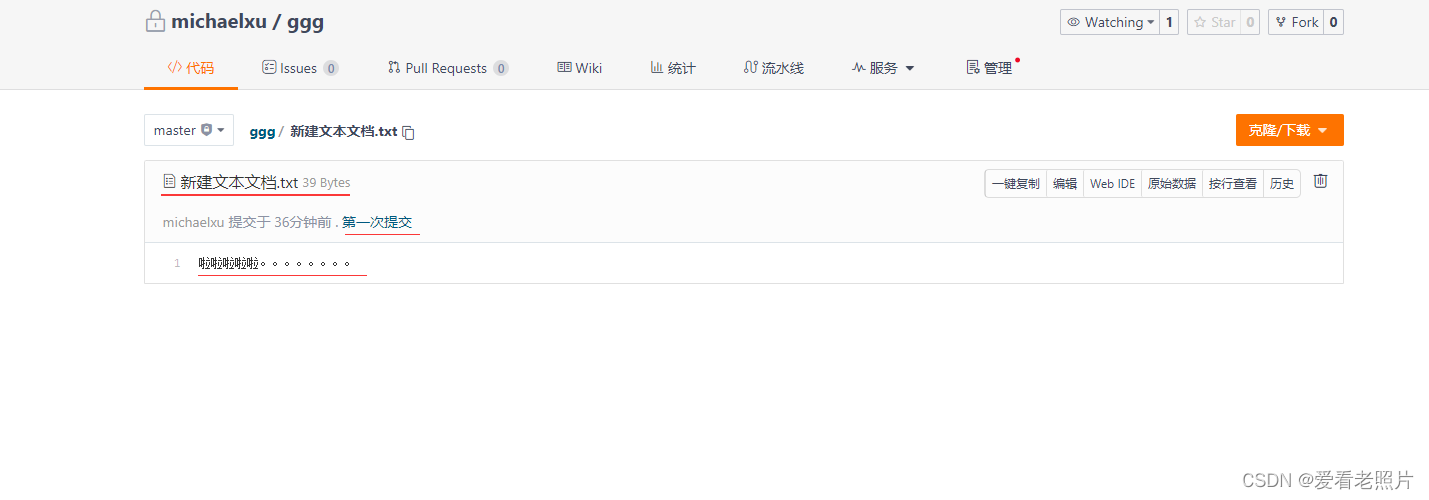
Git的另外一种连接服务器的方式
在上一部分“ 直接开始使用Git”中,采用的是通过Https协议与服务器Gitee进行连接,同时通过Gitee的账号、密码来进行身份认证。除此之外,Git还提供了另外一种协议来完成与服务器Gitee进行连接及身份认证。 那就是SSH协议。
关于SSH协议及Https协议可参考:
https://blog.csdn.net/juanxiaseng0838/article/details/118675491
https://www.cnblogs.com/imteck4713/p/12016313.html
https://www.cnblogs.com/dzblog/p/6930147.html
Git生成公钥、私钥
- 为了避免账号密码的干扰,这里现将Windows安全中心记住的账号密码清除掉。
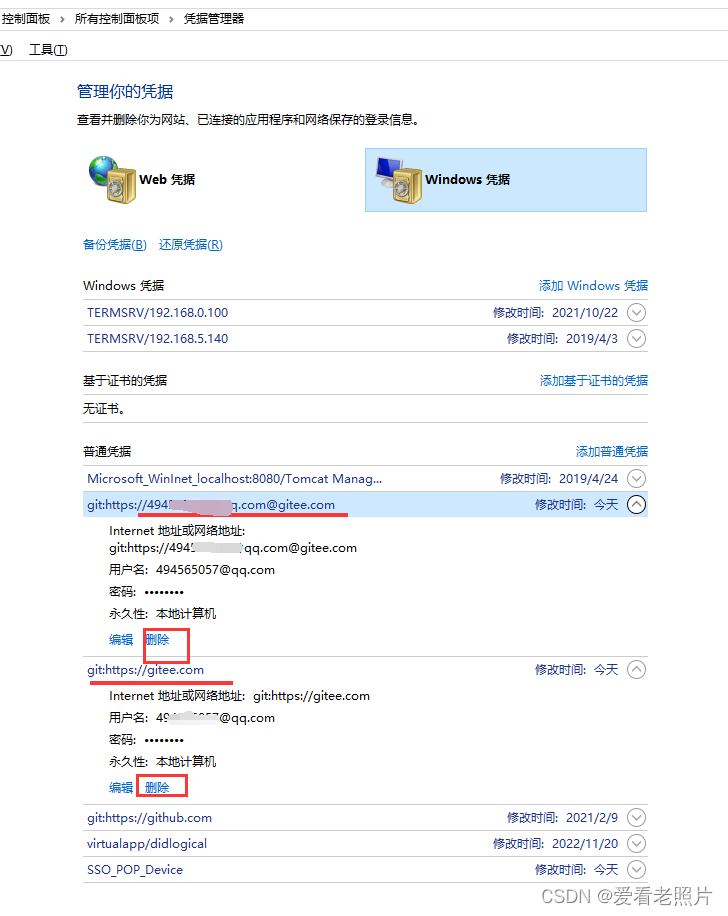
验证如下,从远处仓库拉取(pull)代码
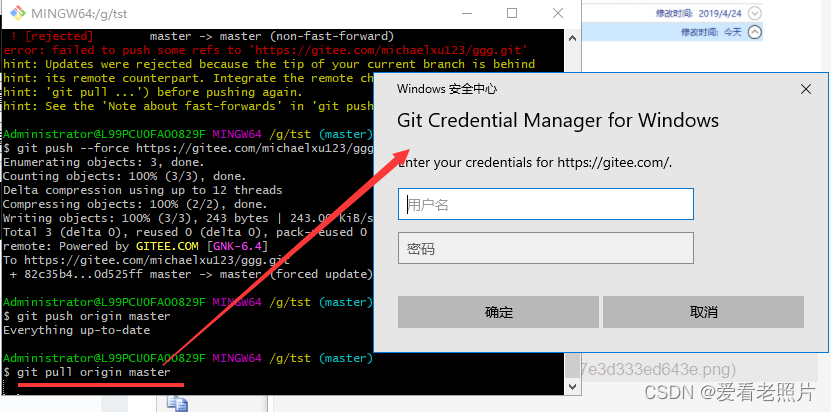
需要输入账号密码才行,说明已经清除了账号、密码信息。
- 使用命令
ssh-keygen -t rsa生成公钥、私钥
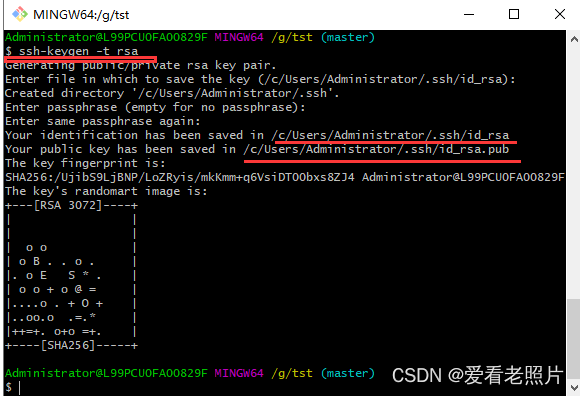
- 将公钥id_rsa.pub的内容配置到服务器Gitee上
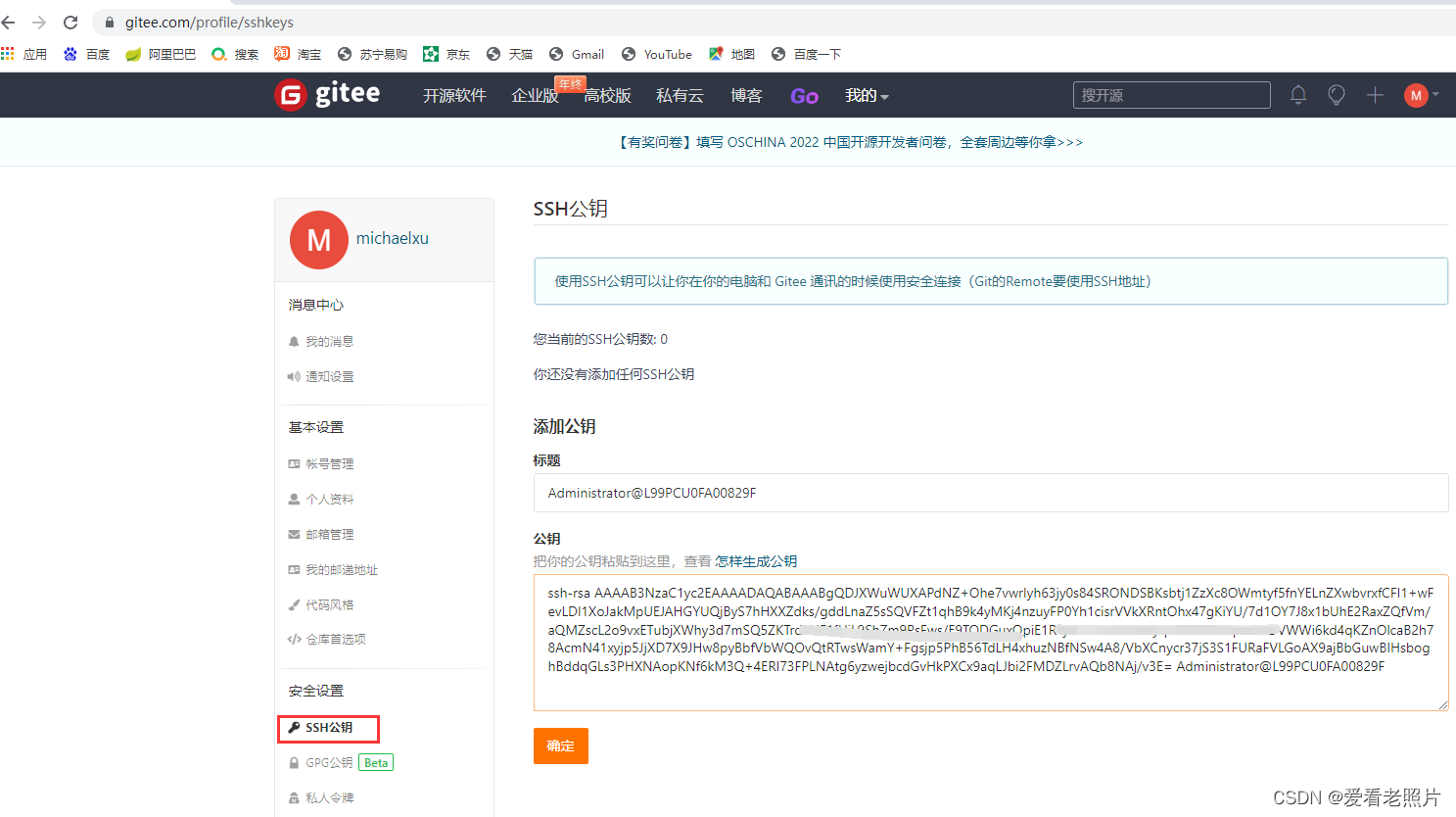
使用SSH方式连接Gitee服务器
(1)建立本地仓库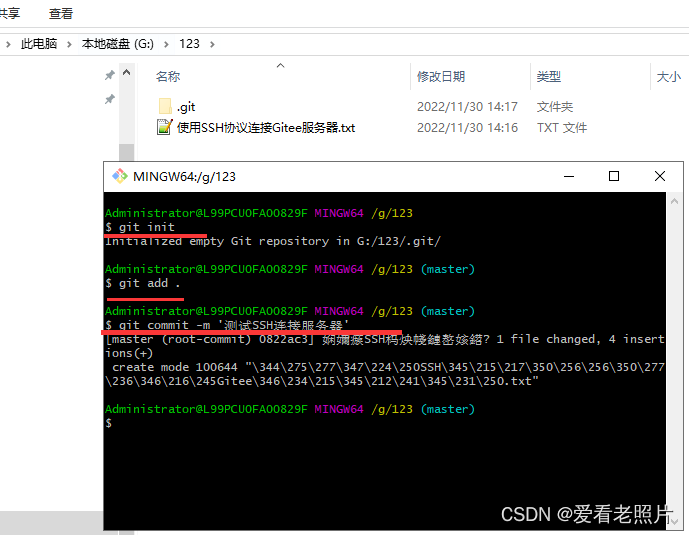
(2)建立服务器仓库
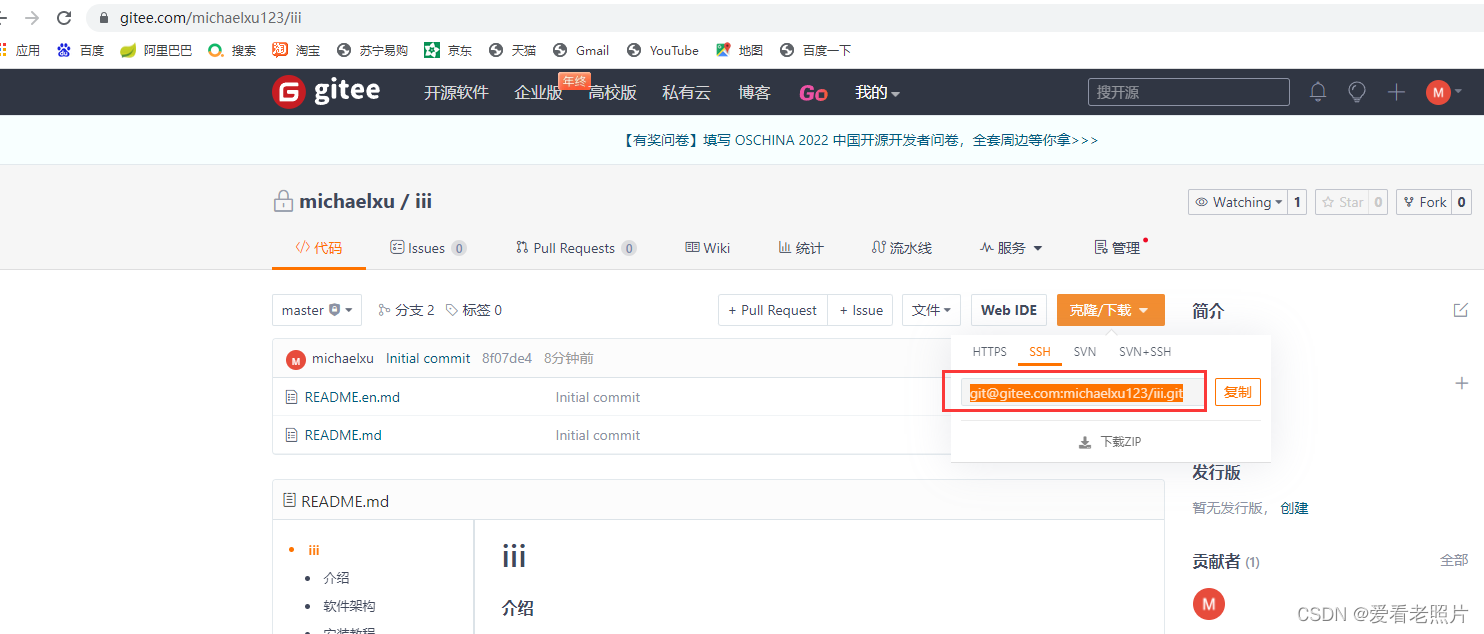
(3) 连接Gitee服务器 ,注意,这里需要使用SSH协议的仓库地址
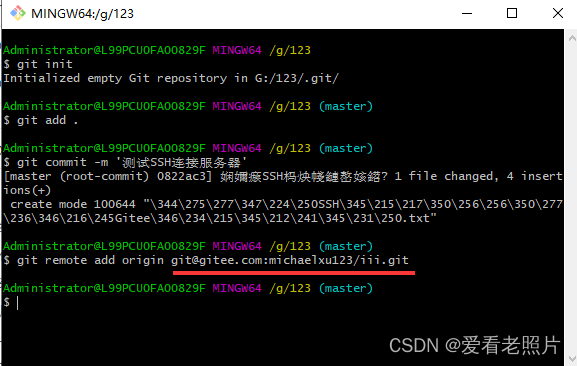
直接成功了,没有任何异常提示,或者要求输入密码,这一步已经跟远程服务器Gitee建立了连接。
为了进一步验证,将本地仓库的文件推送至远程服务器:
输入命令git pull origin master
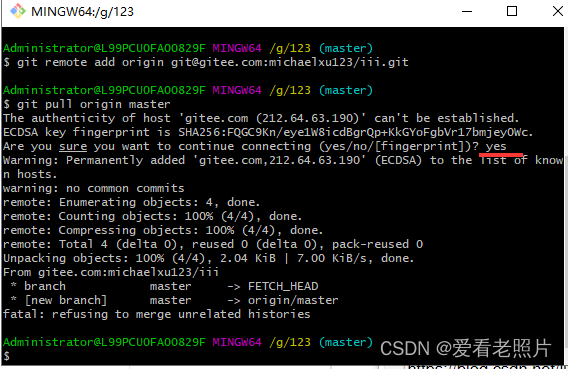
因为是第一次使用,Git需要生成一个名为known_hosts的文件,只需要输入 "yes"回车即可。
最后,输入命令git push origin master
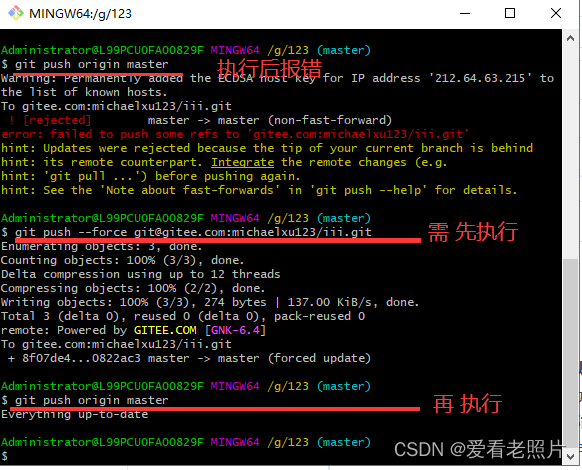
查看远程服务器Gitee上是否有本地仓库上传的文件
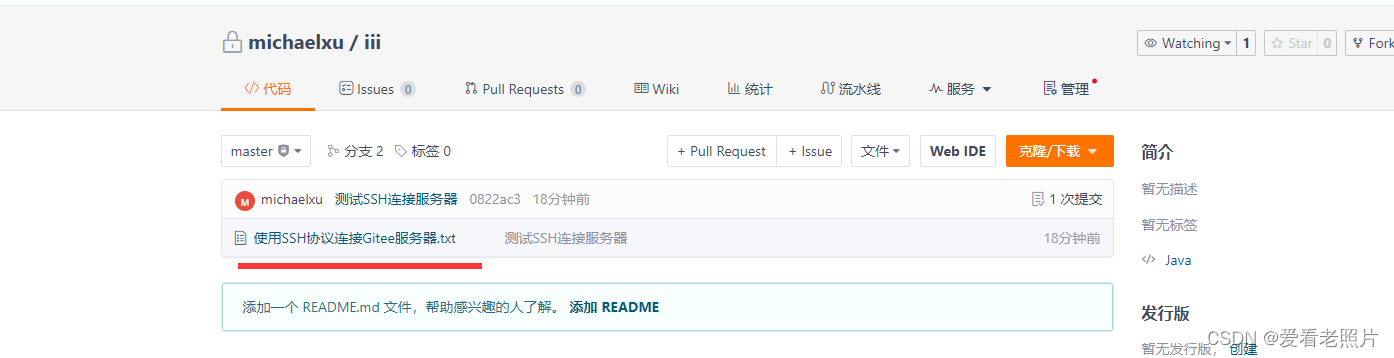
小结,SSH方式无需账号、密码即可上传。当然,无论是HTTPS协议还是SSH协议,他们都有各自的特点,不仅限于身份认证,还包括数据安全等。
上文中,列出了相关文章的链接,可参考之。
Gitee的基本使用
- 注册账号
- 建立仓库,查看仓库地址
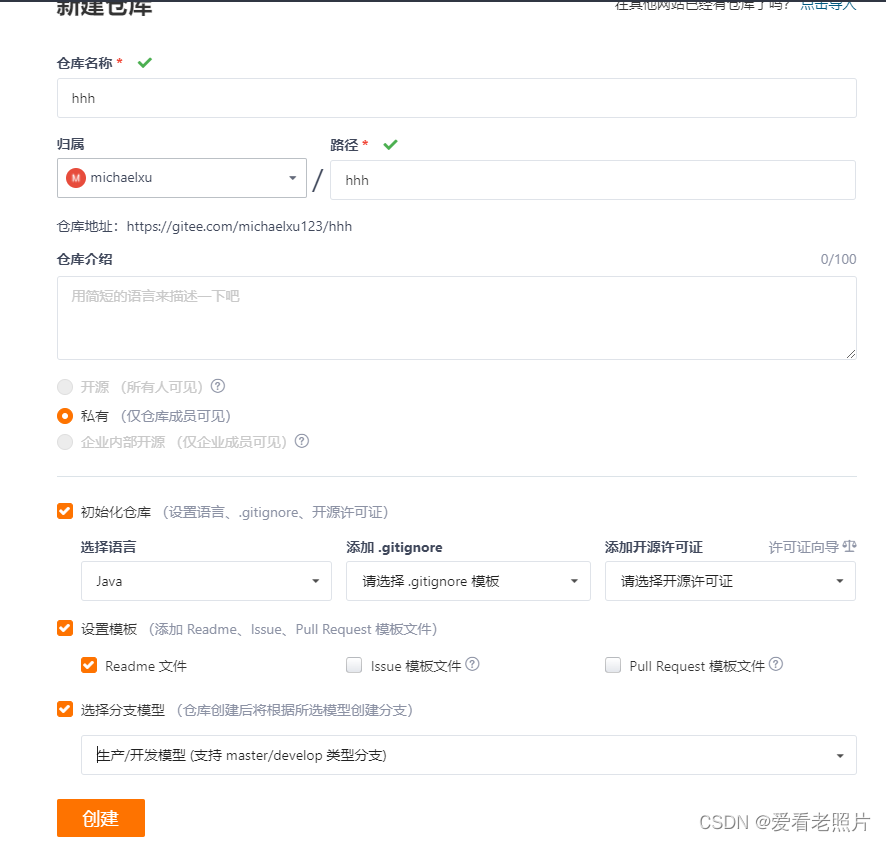
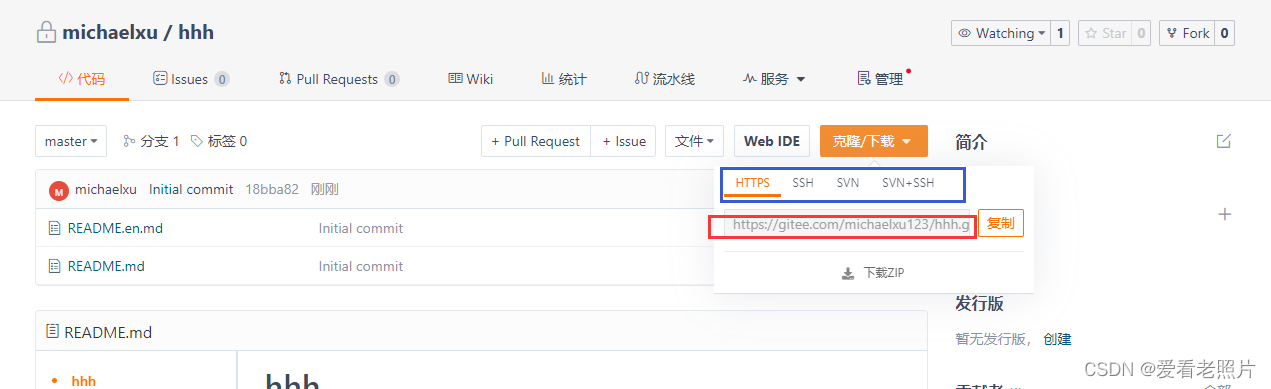
- 这里可以配置公钥
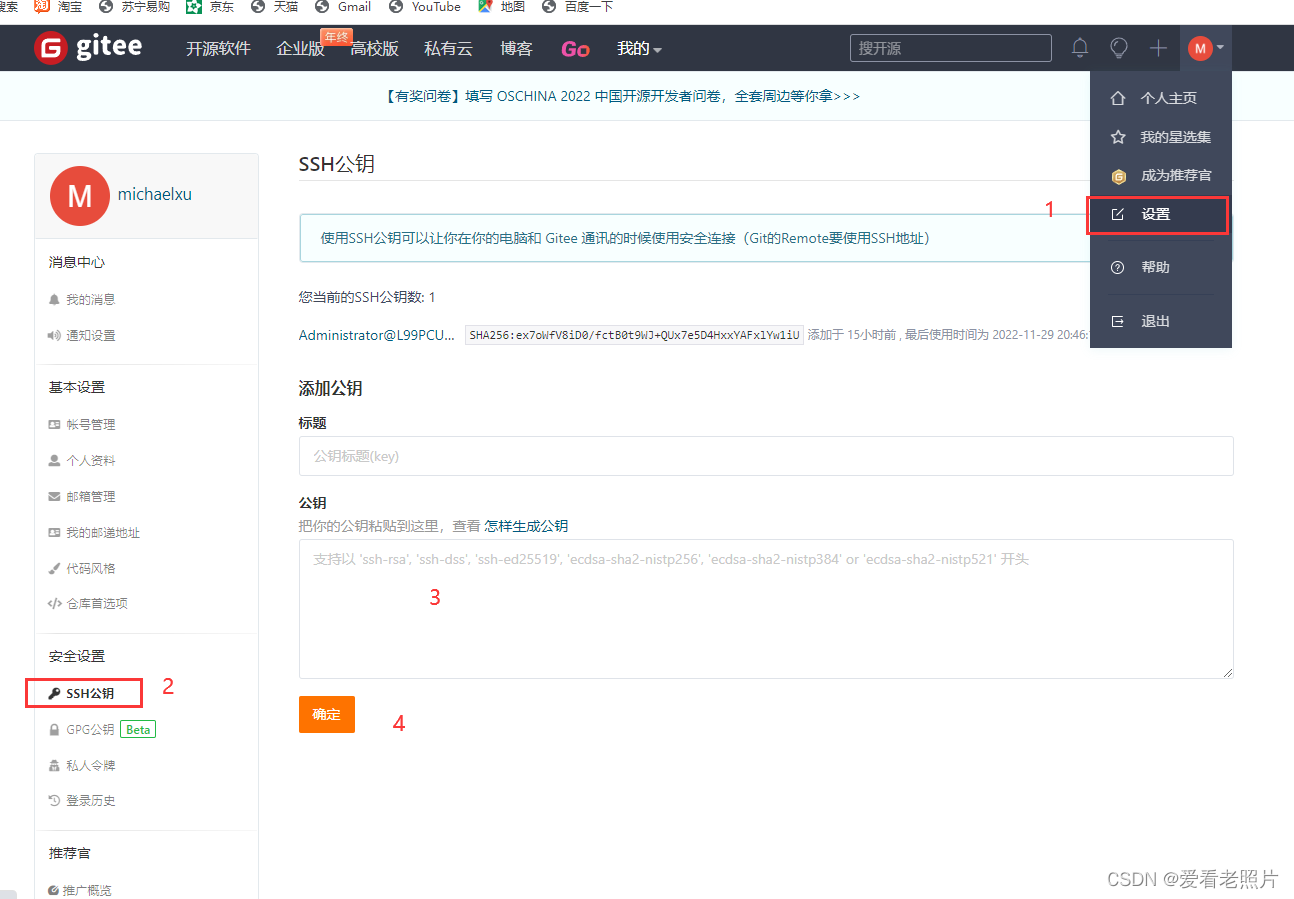
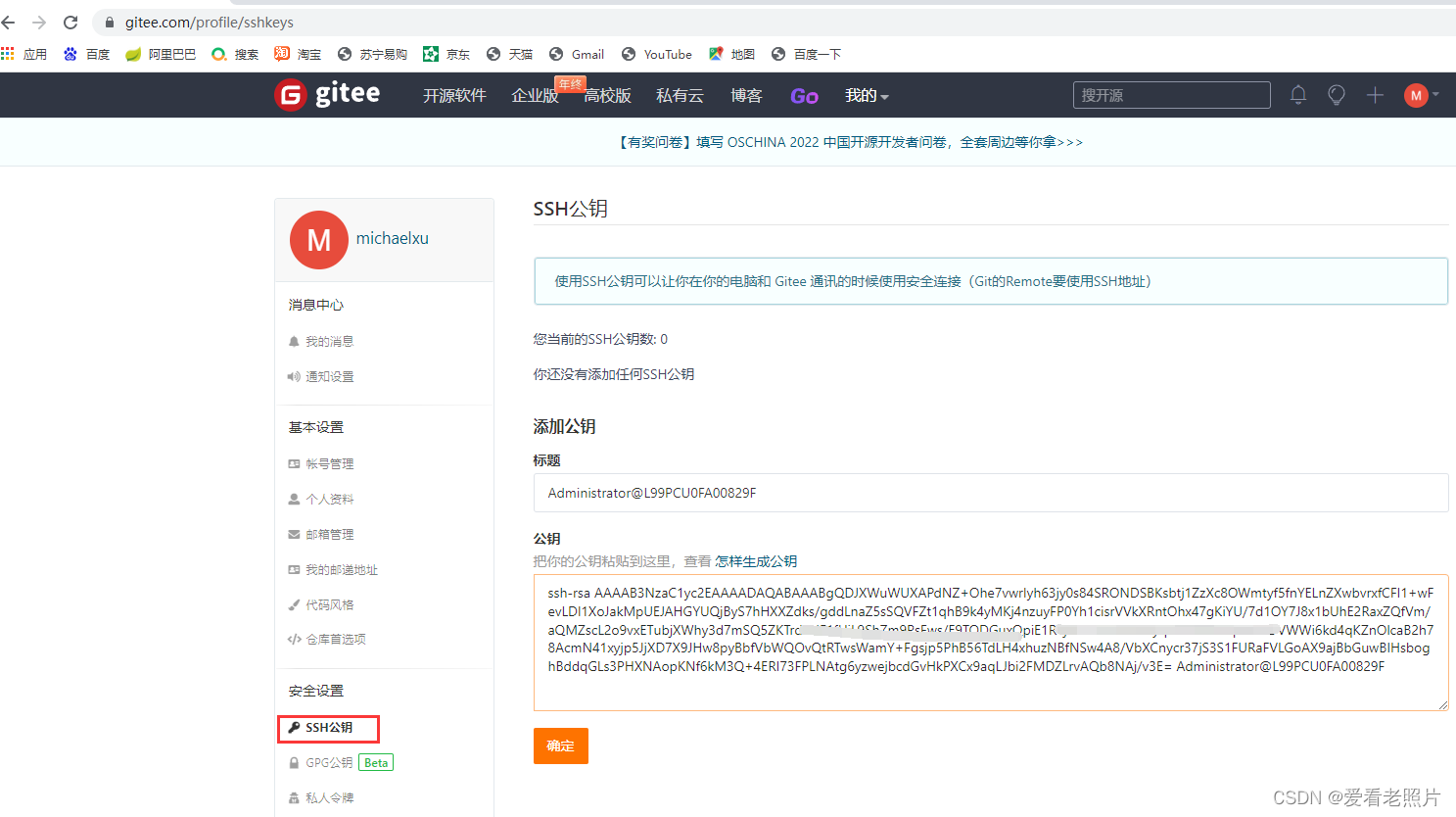
Eclipse中Git的使用
上面两部分介绍了直接使用Git命令行窗口的连接Gitee完成文件的推送和拉取,但在实际开发中,用的更多的是在类似Eclipse这样的集成开发环境中使用Git。
这里使用HTTPS协议连接远程服务器Gitee
准备一个服务器远程仓库
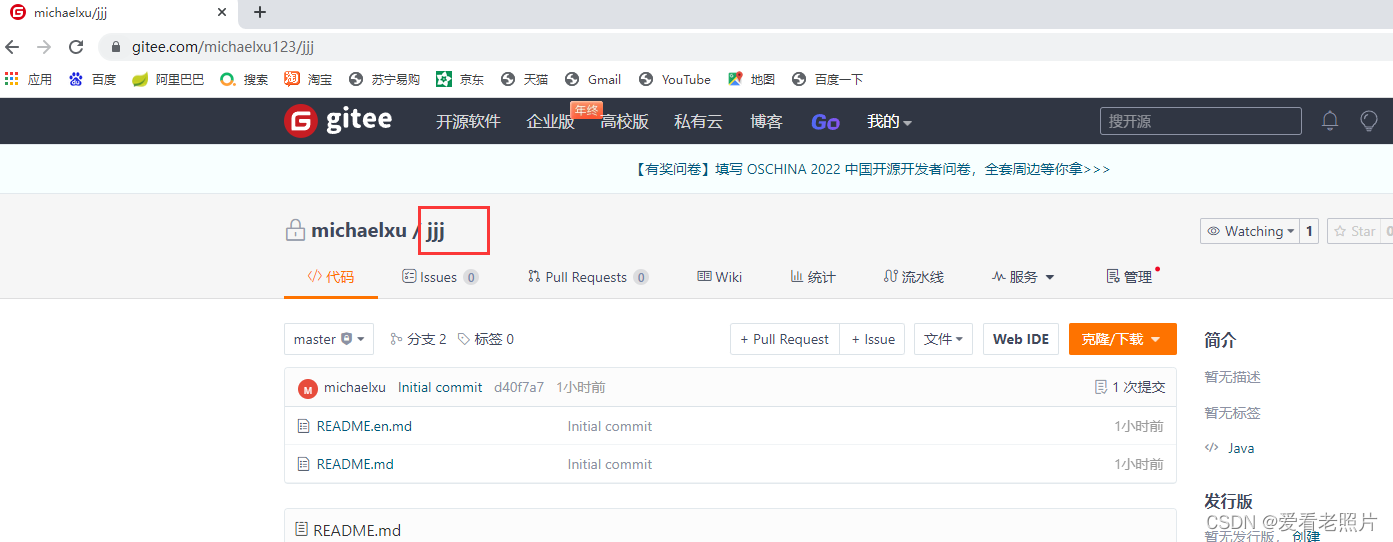
远程仓库地址为:https://gitee.com/michaelxu123/jjj.git
Eclipse关联Git并与远程连接、推送/拉取数据
Eclipse关联Git
因为Eclipse是自动集成了Git,通过上文安装陪配置好了的Git,Eclipse或自动获取到相关信息,验证如下:
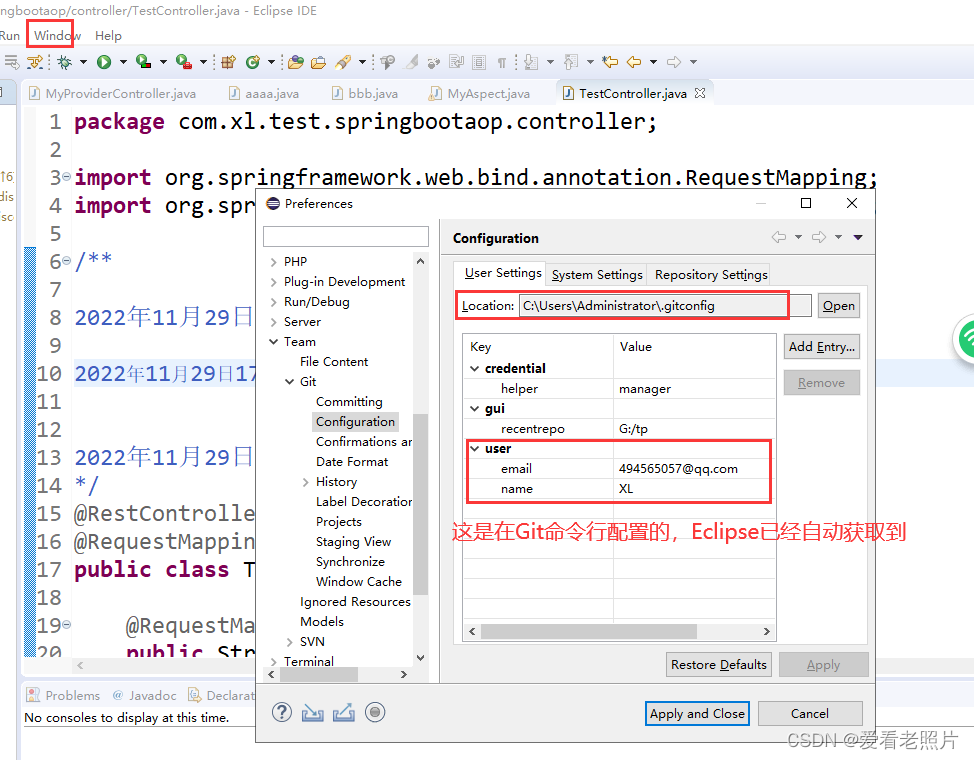
Eclipse与Gitee实现 pull / push
思路汇总:
(1)git init
(2)git add .
(3)git commit -m '第一次提交'
(4)git remote add origin + Gitee仓库地址
(5)git pull origin master
(6)git push origin master
详细步骤如下:
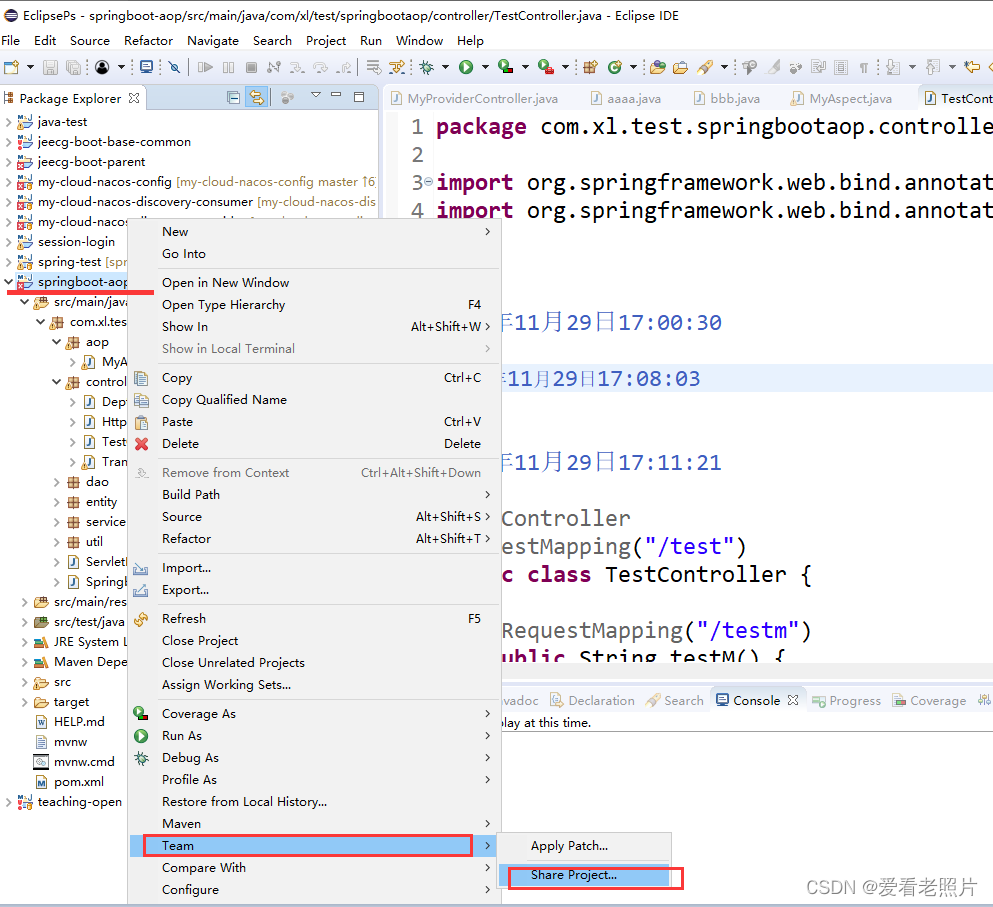
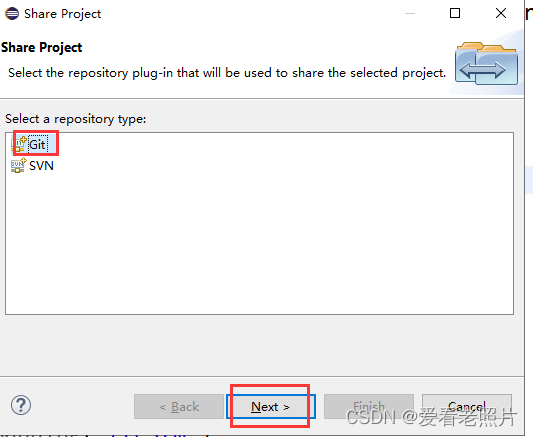
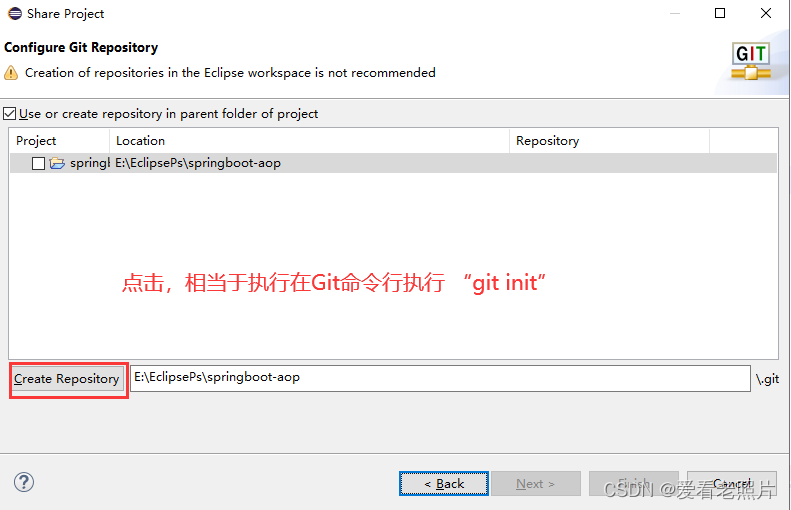
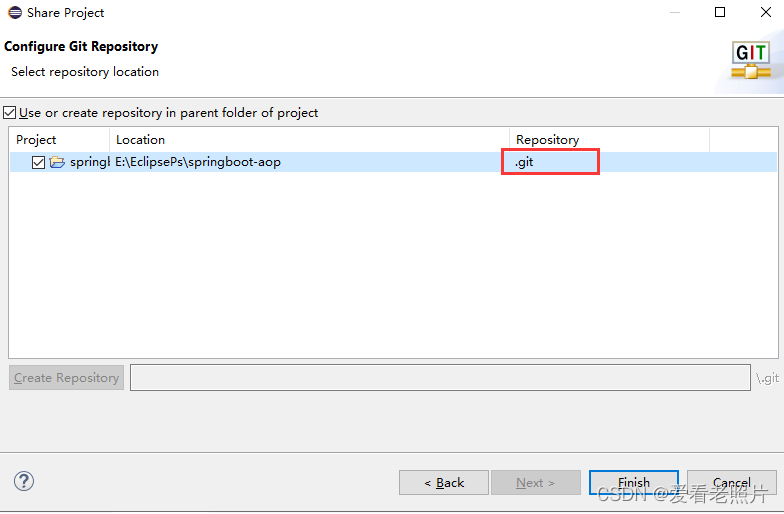
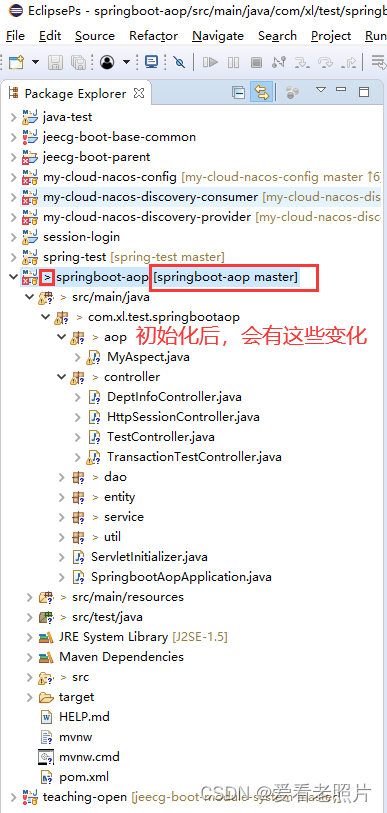
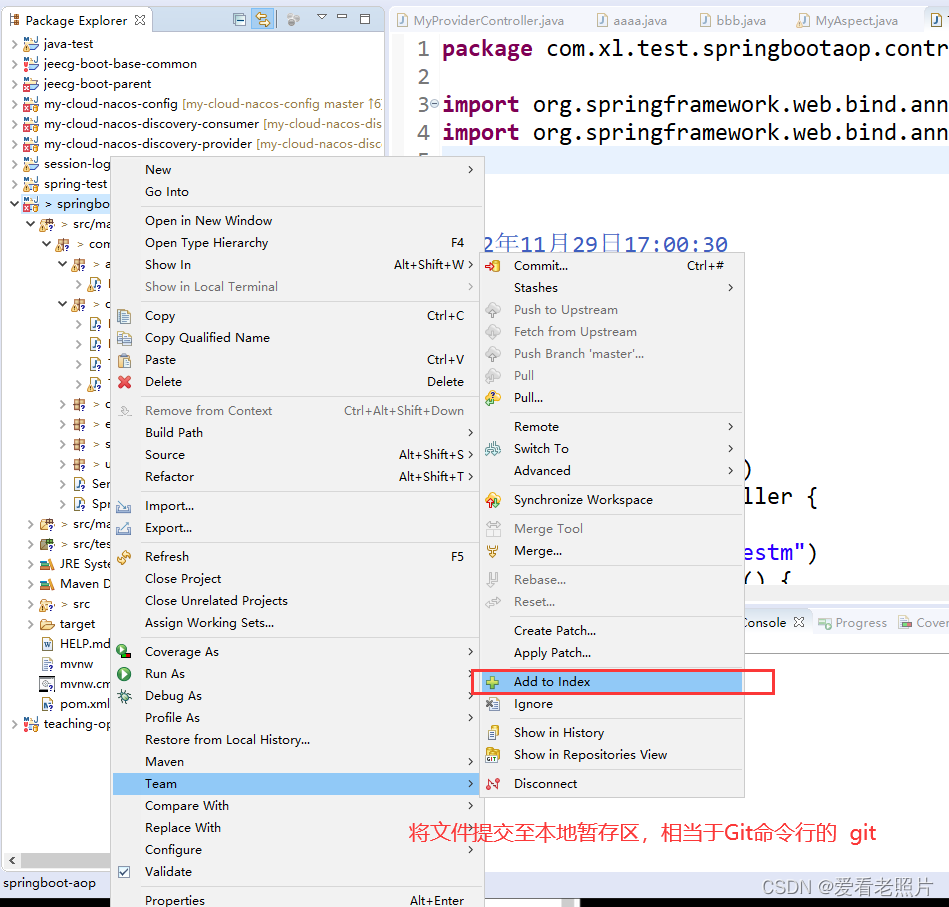
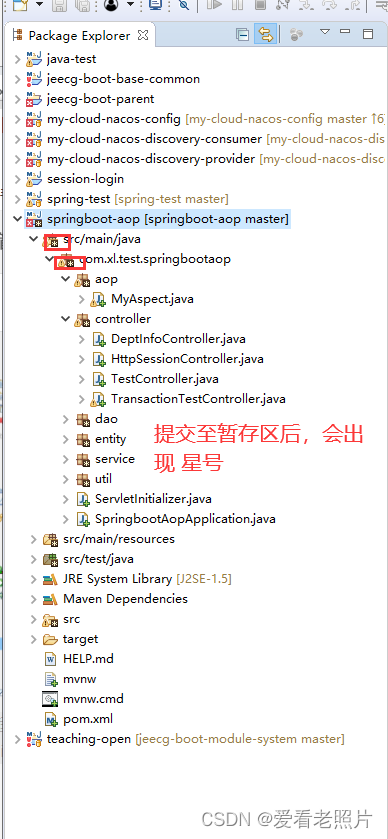
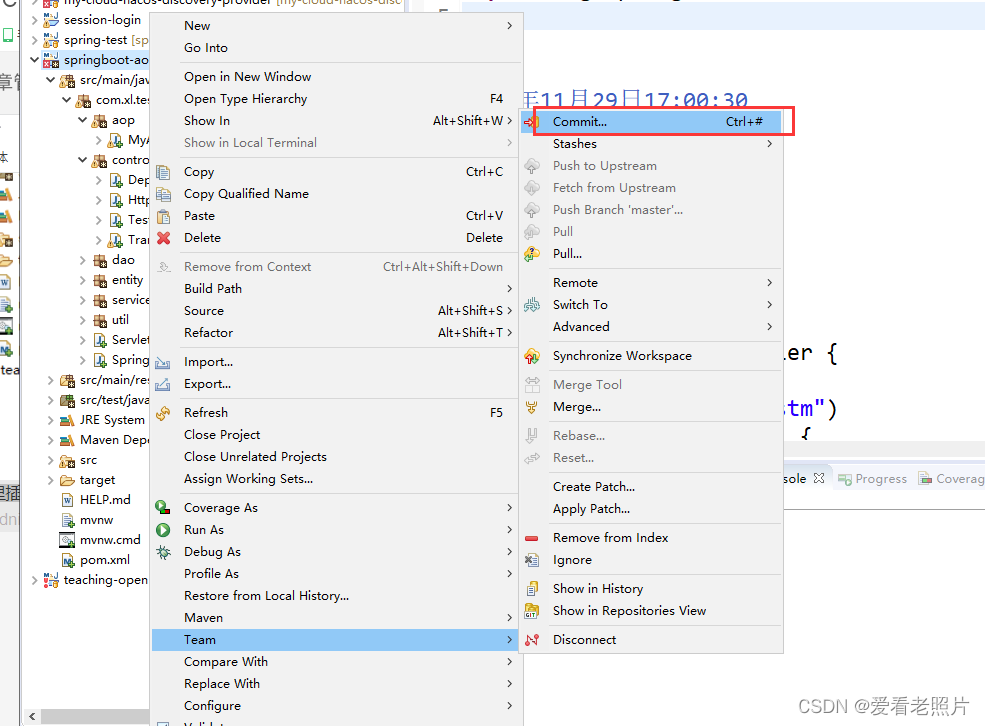
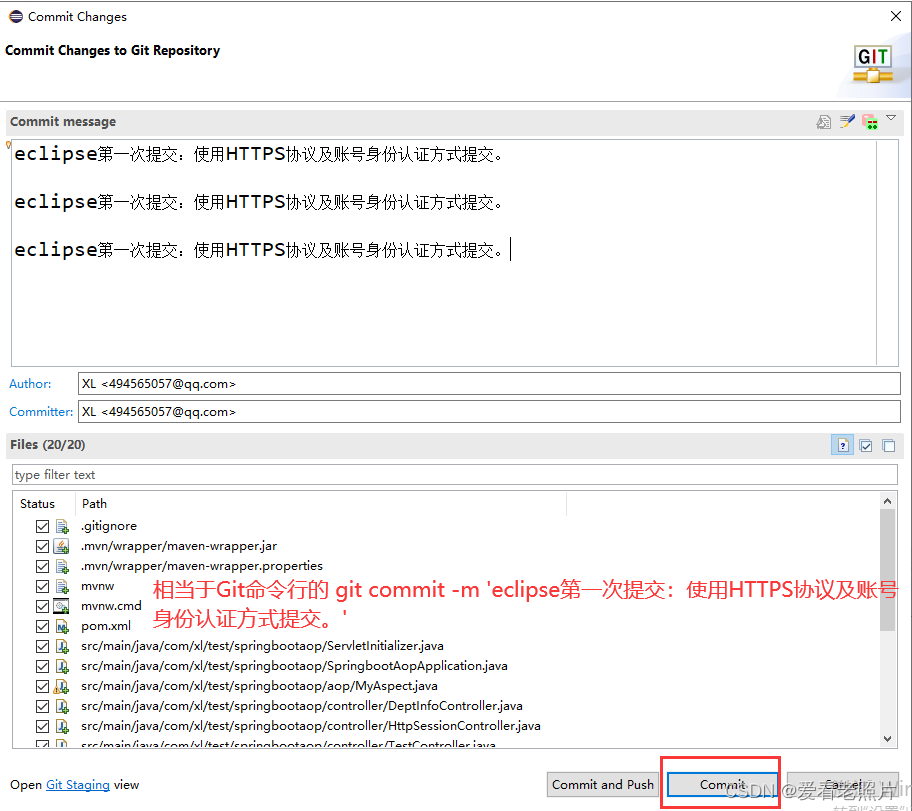
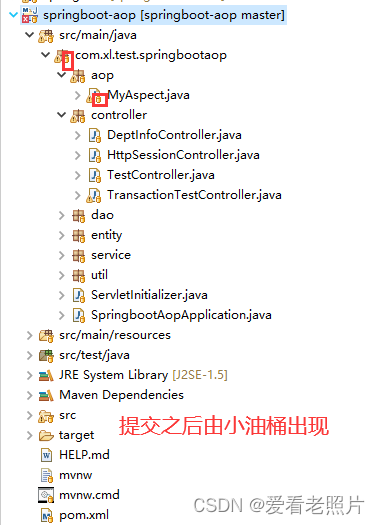

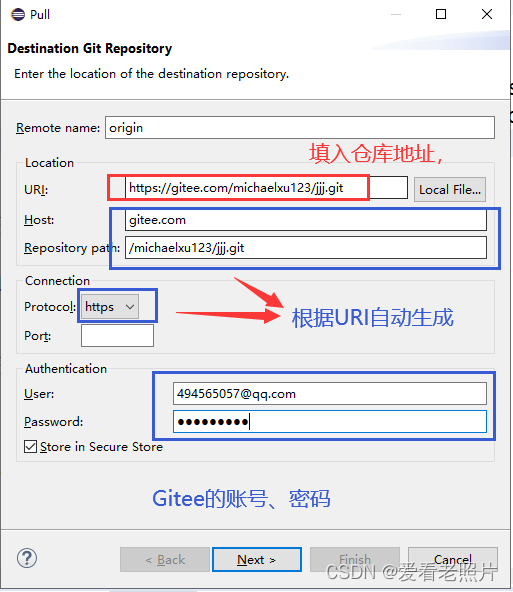
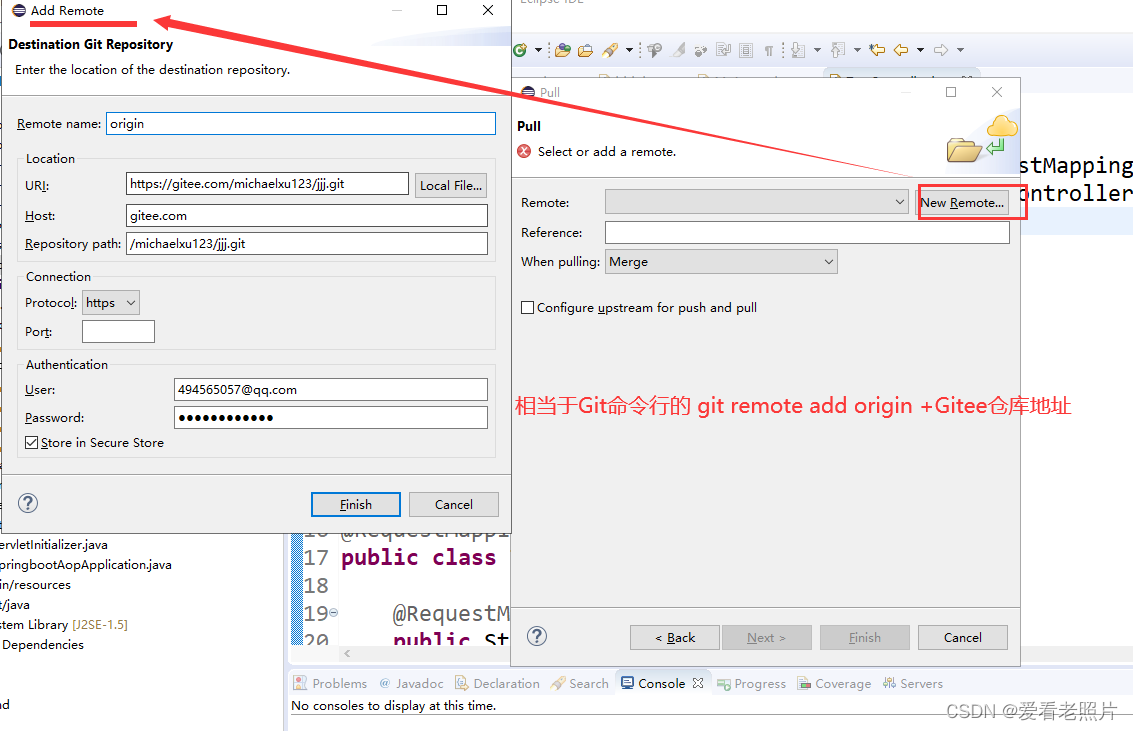
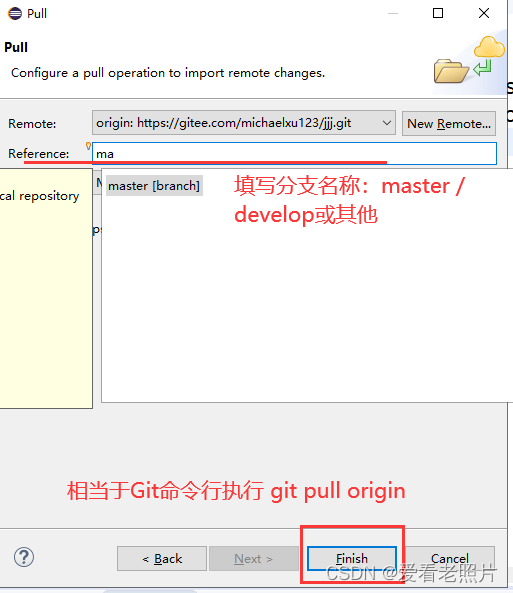
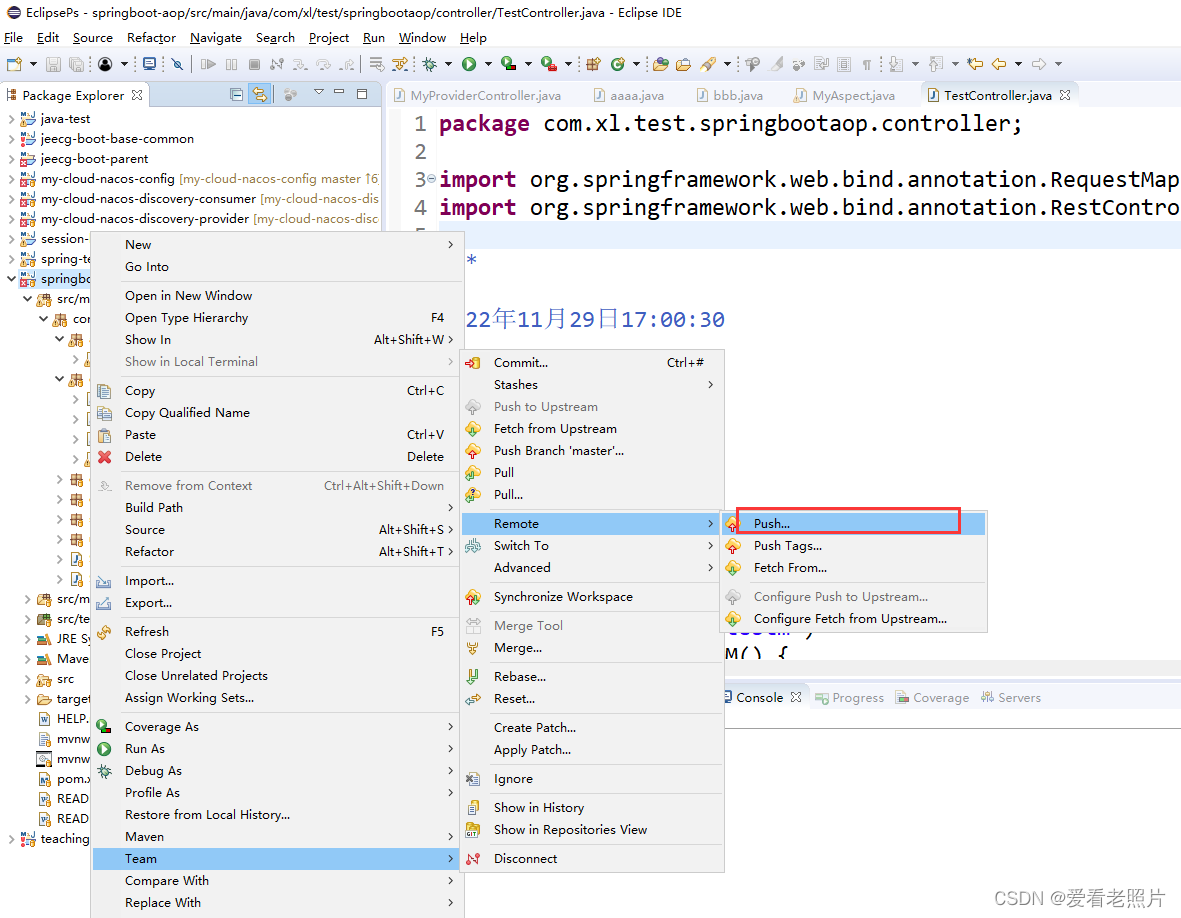
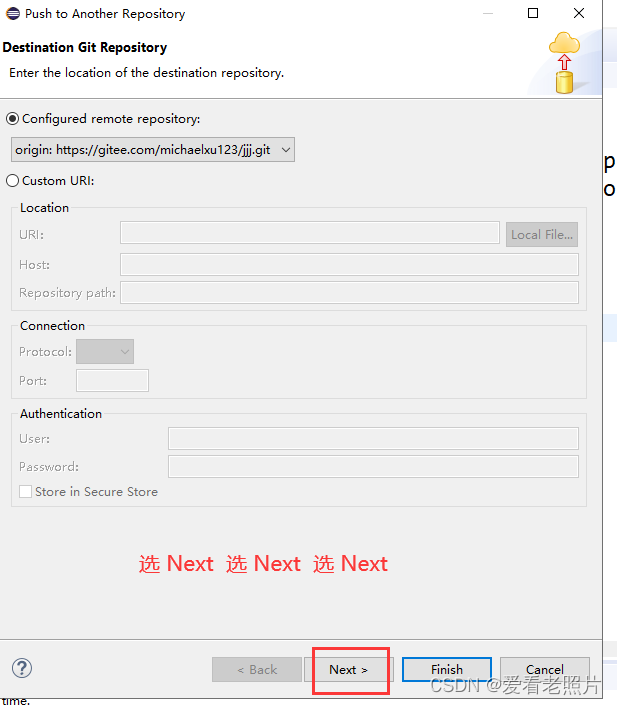
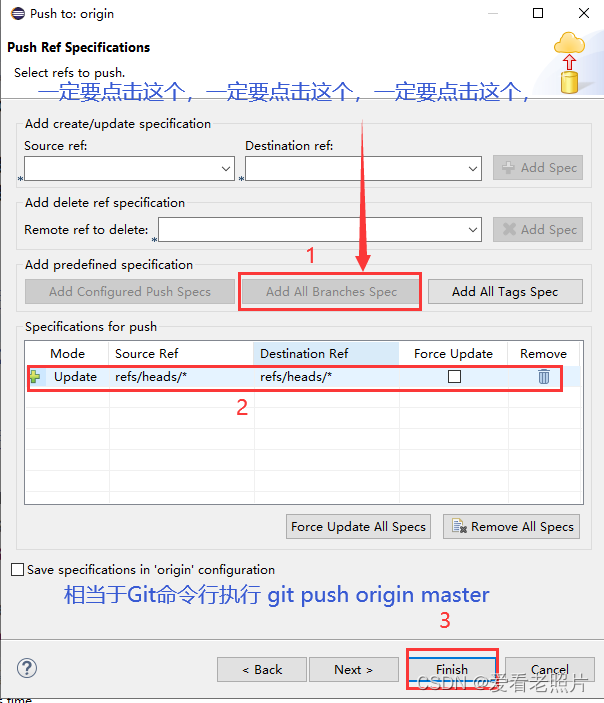
Gitee服务器查看是否推送(push)成功
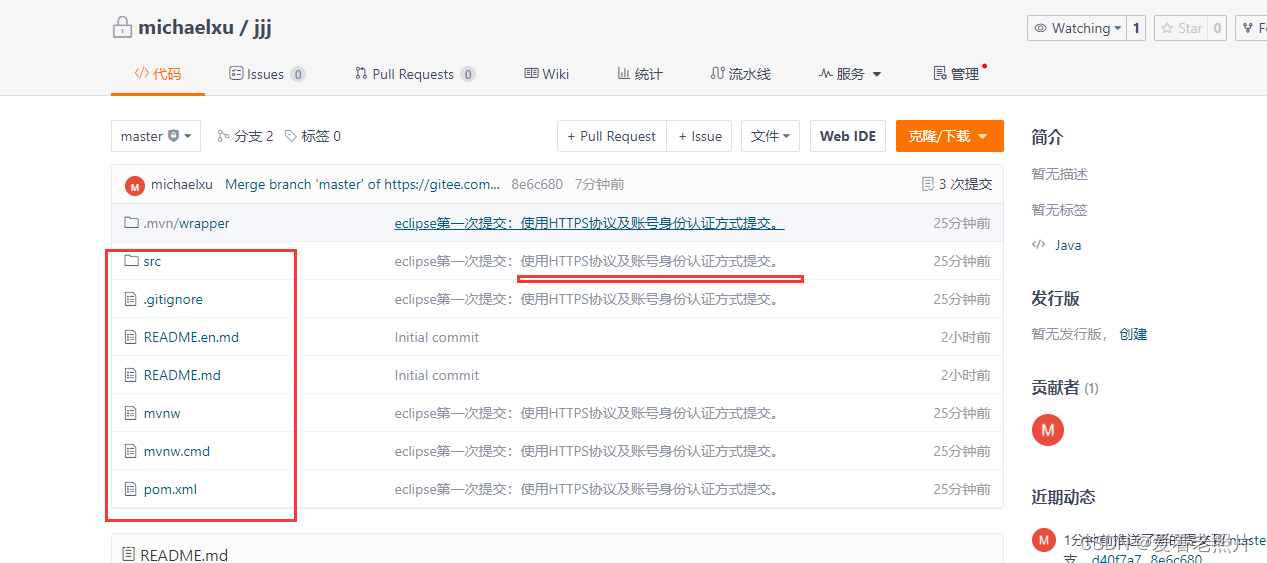
延伸:HTTPS和SSH协议的原理区别
相关文章:
https://www.cnblogs.com/xiong950413/p/16498644.html
https://blog.csdn.net/raingsj/article/details/125501593


